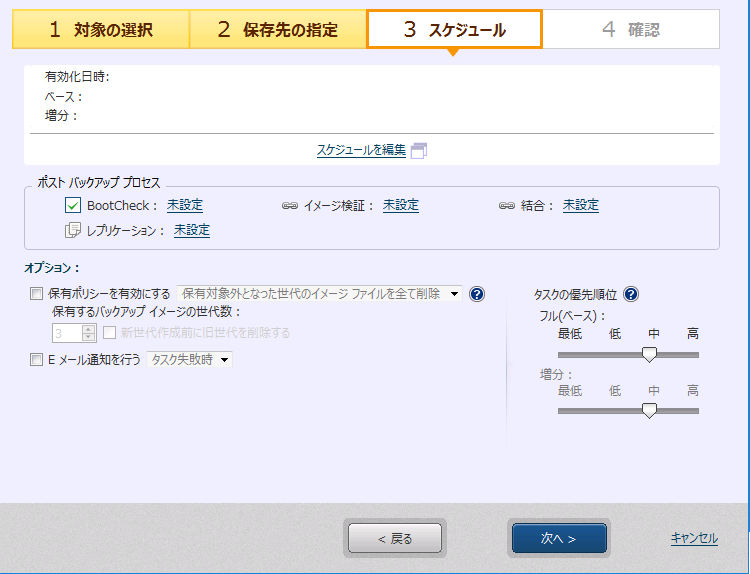
このステップへの遷移時、または[スケジュールを編集]からスケジュールを設定することができます。
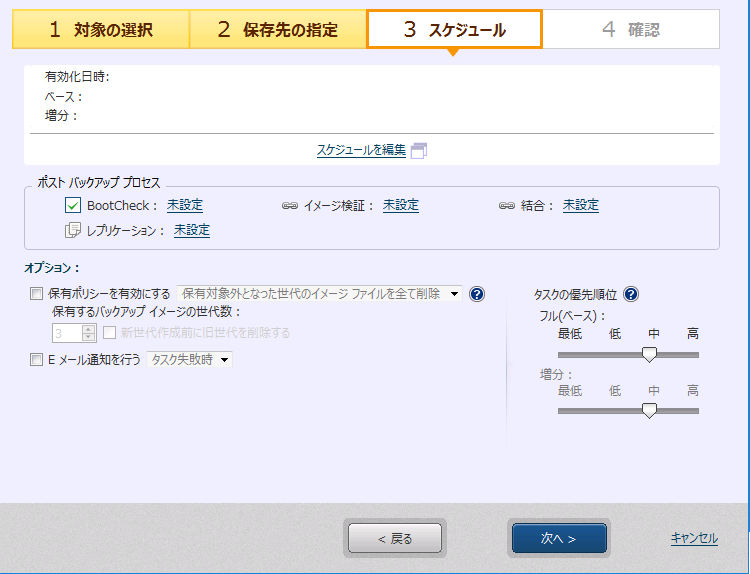
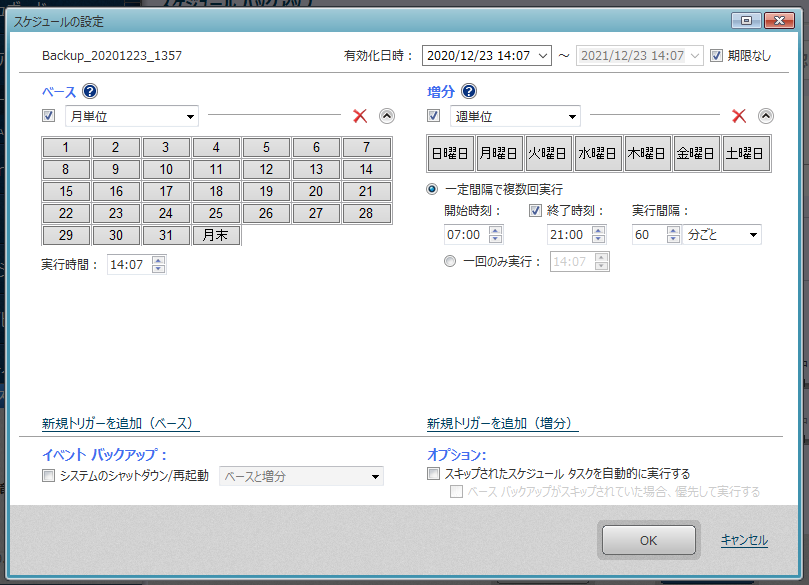
はじめにスケジュールの有効化期限を指定してください。有効化開始日時はあらかじめウィザード開始時刻の10分後が指定された状態となっています。期限を指定しない場合はスケジュールは期限なしで動作します。

ベース、または増分スケジュールのトリガー タイプをコンボボックスから指定してください。指定可能なタイプは週単位、月単位、指定日時、指定曜日です。チェックボックスのチェックを外すことで、設定したトリガーを削除せずに無効にすることができます。スケジュールを作成するためには少なくとも有効なスケジュールが1つ以上必要です。
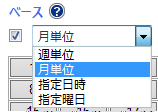
不要になったトリガーは  で削除できます。
で削除できます。
※未設定の有効状態のトリガーがある状態ではスケジュールの作成はできません。トリガーを無効にするか削除してください。
実行する曜日と時刻を指定してください。
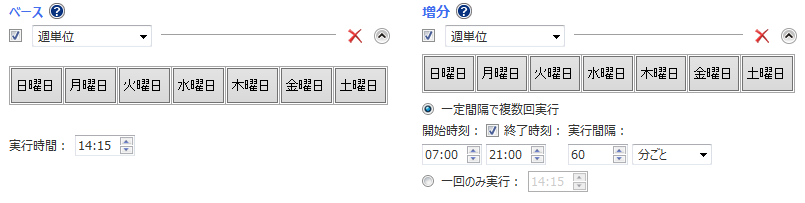
増分バックアップで以下の設定ができます。
· 一定間隔で複数回実行 - 指定した日の実行時間帯と実行間隔を指定できます。
· 一回のみ実行 - 実行時刻を指定できます。
実行する日と時刻を指定してください。
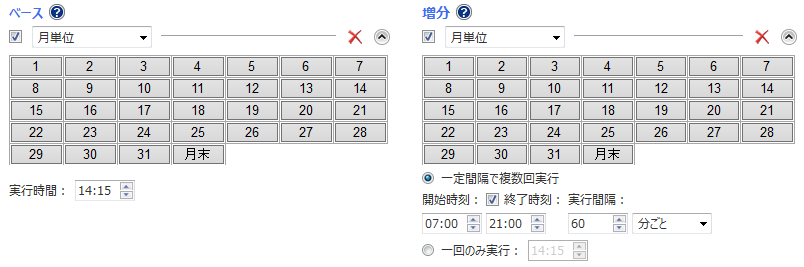
増分バックアップで以下の設定ができます。
· 一定間隔で複数回実行 - 指定した日の実行時間帯と実行間隔を指定できます。
· 一回のみ実行 - 実行時刻を指定できます。
実行する日時を指定してください。ベース バックアップのみこのトリガーを設定できます。
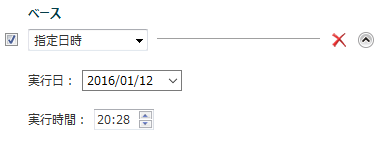
実行する月と曜日を選択してください。
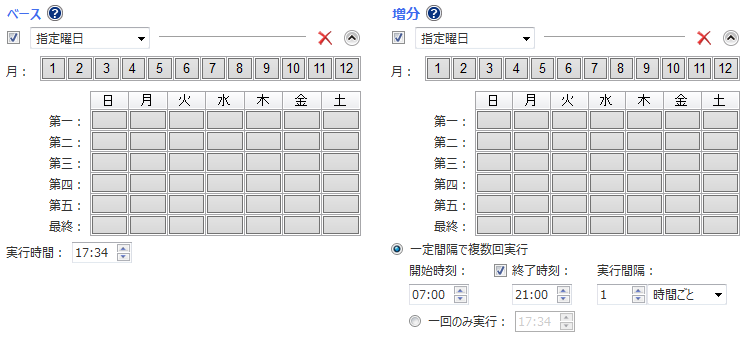
増分バックアップで以下の設定ができます。
· 一定間隔で複数回実行 - 指定した日の実行時間帯と実行間隔を指定できます。
· 一回のみ実行 - 実行時刻を指定できます。
実行トリガーは以下をクリックすると追加できます。

[システムのシャットダウン/再起動]を有効にするとシステムのシャットダウン、または再起動時にバックアップを実行します。
※Home に相当するエディションでは、バックアップ実行中にタスクの進行状況確認とタスクのキャンセルはできません
※高速スタートアップが有効な環境でのシャットダウンでは動作しません
※for Hyper-V Enterprise では使用できません
[スキップされたスケジュール タスクを自動的に実行する]を有効にすると、システム シャットダウン状態でスキップされていたタスクがある場合、システム起動後に実行させることができます。
[ベース バックアップがスキップされていた場合、優先して実行する]を有効にすると、スキップされたタスクの中にベース バックアップと増分バックアップがあった場合、ベース バックアップが優先して実行されます。
※システムのメンテナンスや、Windows Update などでスキップされたタスクも対象となりますのでご注意ください。これらのタイミングでタスクを開始させたくない場合は、このオプションを無効にすることを推奨します。
[OK]をクリックしてください。
設定したスケジュールのサマリが表示されます。

バックアップ後に実行する処理を設定できます。

詳細は以下から確認できます。
· イメージ検証
· イメージ結合
· レプリケーション
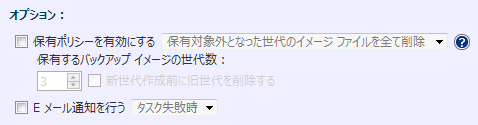
· 保有ポリシーを有効にする - 保有するバックアップ イメージ ファイルの世代数を制限できます。世代とは、ベース イメージ ファイルとそれに関連する増分、または差分イメージ ファイルのことです。保有制限に達すると、新しい世代が作成される際に最も古い世代が削除されます。
[新世代作成前に旧世代を削除する]を有効にすると、新しい世代の作成前にあらかじめ最も古い世代が削除されます。
削除タイプは以下から選択できます。
o 保有対象外となった世代のイメージ ファイルを全て削除 - イメージ保存ポリシーに基づいて破棄される、世代内のフルと増分の両方のイメージ ファイルを削除します。
o 保有対象外となった世代のフル以外のイメージファイルを削除 - 増分バックアップ イメージ ファイルのみを削除します。フル バックアップ イメージ ファイルは削除されません。
· E メール通知を行う - 指定したステータスでタスクが終了した場合に E メール通知ができます。あらかじめ[環境設定]の[E メール通知設定]で送信設定をする必要があります。
ベース、または増分バックアップの実行優先順位を指定できます。
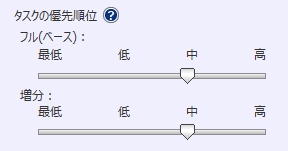
[次へ]をクリックしてください。